Jeder von euch kennt mit Sicherheit das Problem, dass er Steh-, Tischleuchten oder vielleicht alte Lampenerbstücke in sein neues Eigenheim bzw. den Umbau mit einbeziehen und in sein Smart Home integrieren möchte.
Dank Philips hue ist dies möglich und ich zeige euch, wie ich das ganze umgesetzt und in Loxone smart integriert habe.
Was benötigen wir dafür:
Philips Hue Bridge
Philips Hue White & Color Ambiance GU10 LED Lampe Doppelpack
Philips Hue White Ambiance E27
Zusätzlich natürlich eine Loxone Installation mit dem Miniserver oder Miniserver Go

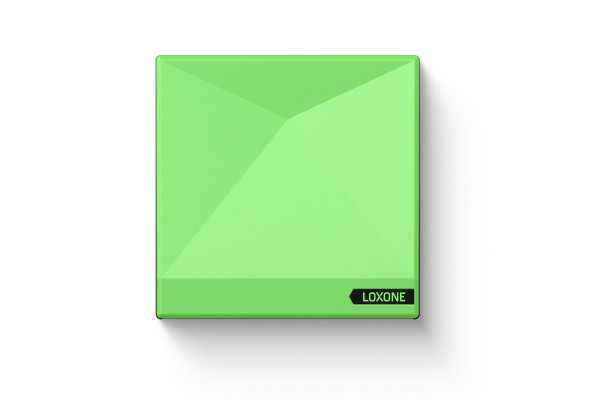
Als ersten Schritt, schraube ich die Philips hue Leuchtmittel in die Lampen bzw. verbinde Philips hue Leuchten wie z.b. die Philips Hue White & Col. Amb. LED-Tischleuchte Iris mit dem Stromnetz.
Im zweiten Schritt kopple ich die Philips hue Brige mit meinem Router, in meinem Fall eine Fritz!Box.
Hierzu verbinde ich die Philips hue Brige mit dem Stromnetz und verbinde die Philips hue Brige mit dem mitgelieferten Ethernet-Kabel mit meinem Netzwerk.

Sobald die die drei Lampen auf der Oberseite der Philips hue Brige aufleuchten hat sich die Philips hue Brige bereits mit dem Leuchtmitteln bzw. Lampen verbunden. Jetzt ist es an der Zeit die kostenlose hue App im App Store für euer Smartphone oder Tablet zu laden und zu Installieren. Beim ersten Start der App werdet Ihr aufgefordert den Einlernknopf der Philips hue Brige zu drücken, damit die App diese erkennt und Installieren kann Lernt nun bitte die Leuchtmittel bzw. Lampen in die App ein. Die Menüführung ist einfach und selbsterklärend. jetzt könnt Ihr in der App schon mal testen 🙂
Tipp: mit einer Philips hue Brige könnt Ihr bis zu 50 LED Lampen / Leuchtmittel verwalten.
Philips Hue White & Col. Amb. E27 LED Lampe 2-er Starter Set inkl. Smart Button
Philips Hue White & Col. Amb. E27 3er Starter Set inkl. Smart Button
Philips Hue White & Colour Ambiance Starter Kit: Smart Bulb 3x LED [GU10] inkl. Brücke und Smart Button
Nun ist es an der Zeit dass wir die IP Adresse der Philips hue Brige herausfinden. Denn diese ist sehr wichtig um Philips hue Leuchtmittel/Lampen über Loxone zu steuern. Es gibt zwei Möglichkeiten die IP Adresse herauszufinden.
- Verbindet euch über den Webbrowser mit eurem Router. Bei der Fritz!Box wechselt Ihr dann in den Reiter Heimnetz/Netzwerk. Dort findet Ihr unter den „Namen“ so etwas ähnliches wie „ecb5fa8e333a“ das ist eure Philips hue Brige.
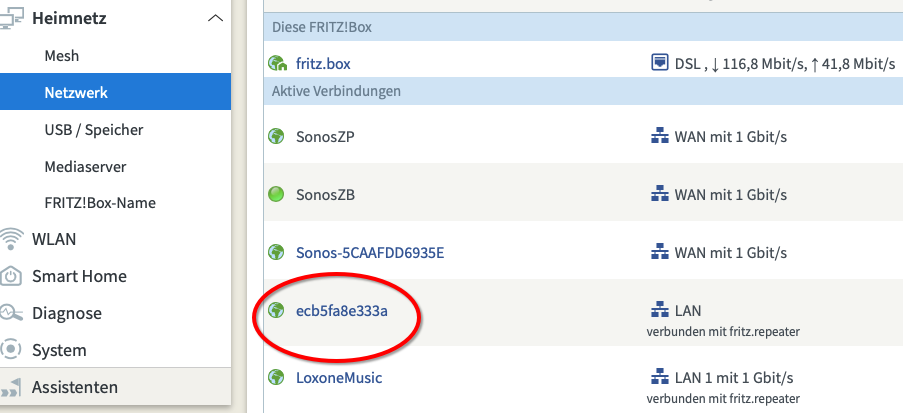
Klickt nun bitte auf den Stift ganz rechts, Ihr gelangt nun in die Übersicht der Philips hue Brige und habt hier die Möglichkeit den Namen zu ändern. Aber ganz wichtig setzt ein Häckchen im Feld: „Diesem Netzwerkgerät immer die gleiche IPv4-Adresse zuweisen“. Damit stellt Ihr sicher dass die Philips hue Brige keine andere IP von eurem Netzwerk zugewiesen bekommt, da über dies IP Adresse die Kommunikation mit Loxone läuft. Also IP Adresse merken!!!!!!!
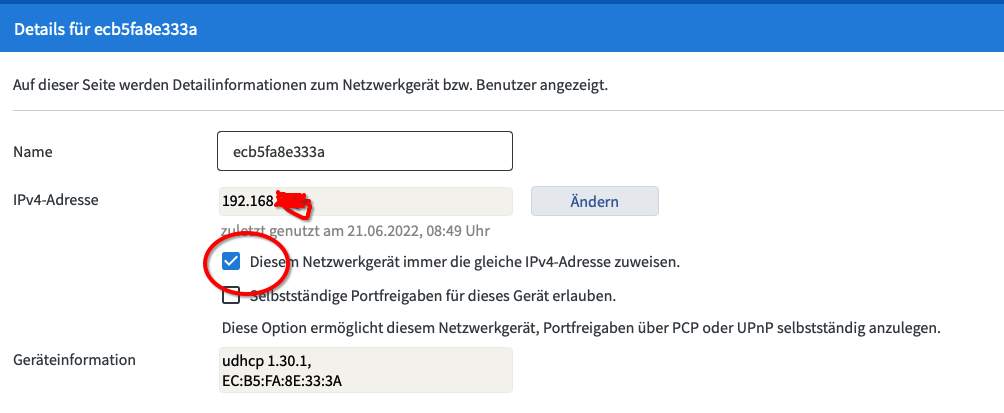
Da wir nun die die Philips hue Brige mit dem Router gekoppelt, die Lampen in der App eingerichtete haben und die IP Adresse der Philips hue Brige wissen. Gehen wir zum nächsten Schritt.
Hierzu verbinden wir uns über unseren Webbrowser mit der Philips hue Brige. Bitte folgendes in die Befehlszeile des Browsers eingeben: 192.168.X.X/debug/clip.html
Bitte ersetzt die beiden X durch eure komplette IP Adresse. Ihr solltet nun auf folgende Seite der Philips hue Brige landen. Bitte gebt in die Felder, den Text wie auf den Bildern ein.
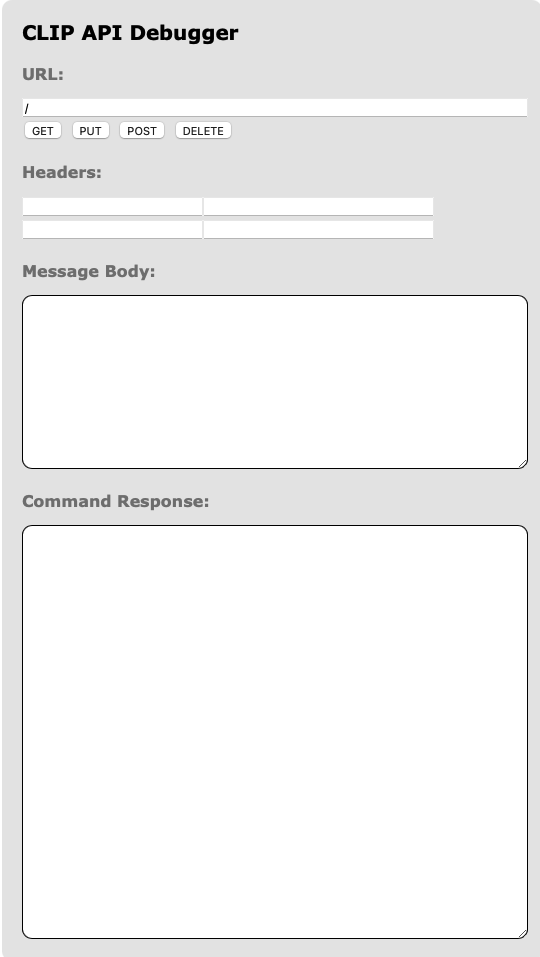

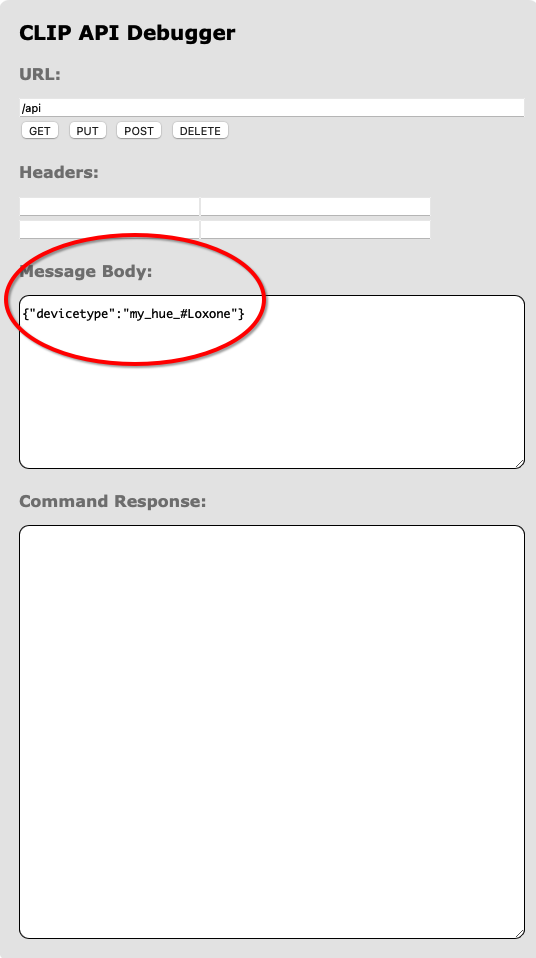
/api {„devicetype“:“my_hue_#Loxone“}
Wenn Ihr das erledigt habt drückt bitte den Einlernknopf eurer Philips hue Brige, damit der Befehl den Ihr eingegeben hat in die Config der Philips hue Brige übernommen wird. Ist dies erledigt könnt Ihr euch einen Usernamen generieren, dieser ist auch sehr Wichtig, damit die Kommunikation mit Loxone später klappt. Wechselt hierzu wieder in euren Browser und in das Fenster in dem Ihr euch mit der Philips hue Brige verbunden hab. Hier hetzt bitte den Butto „POST“ drücken. Im Feld „Command Response“ findet Ihrn nun euren Usernamen. Bitte unbedingt merken.
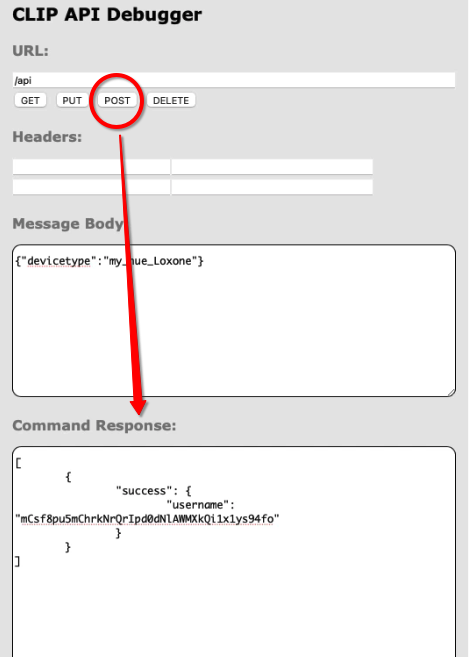
Im nächsten Schritt empfehle ich euch als erstes, ein fertiges Skript unter diesem Link zu laden, den diese Rad brauchen wir nicht mehr neu zu erfinden: https://www.loxforum.com/forum/faqs-tutorials-howto-s/7738-phillips-hue-mit-loxone-verwenden. Haltet die Datei vor, wir benötigen diese gleich.
Wechselt nun in die Loxone Config am besten in diesen Raum/Seite, wo Ihr die Philips hue einbinden möchtet. In diesem Raum fügt Ihr bitte die Programmbausteine „Lichtsteurung“ (wen nicht schon vorhanden) und „Programm“ ein.
Lichtbaustein = zur Steuerung der Beleuchtung
Programm = hier wird das fertig angepasste Skript zur Steuerung der Philips hue hinterlegt.
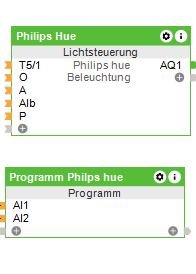
Um die Kommunikation zwischen der Philips hue Brige bzw. der Philips hue Leuchten und Leuchtmittel herzustellen, arbeite ich in der Loxone Config mit „Merkern“ der Vorteil ist dass ich hier meist mit einem Programmbaustein für die Philips hue auskomme und die Leuchten und Leuchtmittel in den jeweiligen Räumen einfügen kann. Würde ich nicht mit „Meckern“ arbeiten, würde ich für jeden Raum ein Programmbaustein benötigen. Wir legen uns als einen „Merker“ an, ganz wichtig ist nun, dass wir diesen in den Eigenschaften (ganz Links) von Digital auf Text umstellen und verknüpfen uns diesen mit dem ersten Ausgang des „Lichtbausteins“ in der Loxone Config „AQ1“.
Wird der Ausgang jetzt durch einen Taster, automatisiert oder der App angesteuert, wird dieser „Merker“ aktiviert. Nun müssen wir natürlich noch unserer Philips hue Brige über den „Programmbaustein“ mitteilen, dass die Philips hue Leuchte bzw. das Leuchtmittel aktiviert werden soll. Verbindet dazu den so eben erstellten „Merker“ mit dem ersten Analogen Eingang des „Programmbausteins“, indem Ihr ihn per Drag and Drop vom Peripheriebaum auf den Baustein zieht.
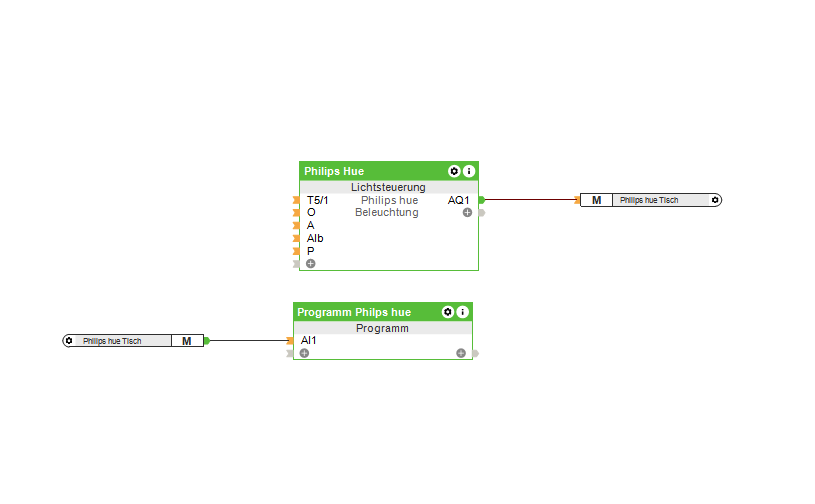
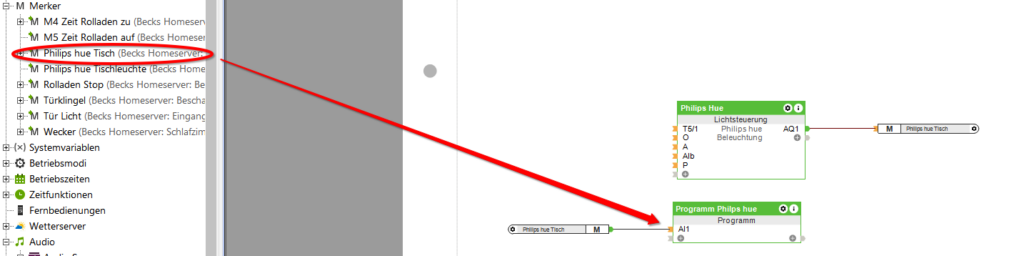
Ist die erledigt, öffnen wir mit einem Doppelklick auf unseren „Lichtbaustein“ in der Loxone Config das Bearbeitungsfenster und richten das Leuchtmittel ein. hierzu müssen wir natürlich Wissen, um welche Leuchtmittel der Philips hue es sich handelt, vorab hier ein Tipp:
Wenn Ihr nicht genau wisst, welches Leuchtmittel Ihr einstellen sollt, führt bitte folgenden Befehl in eurem Webbrowser auf der der Philips hue Brige im Feld „URL“ aus.
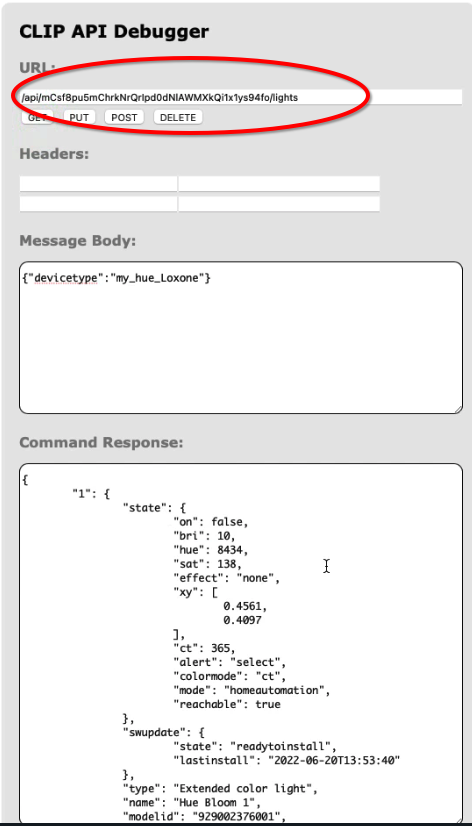
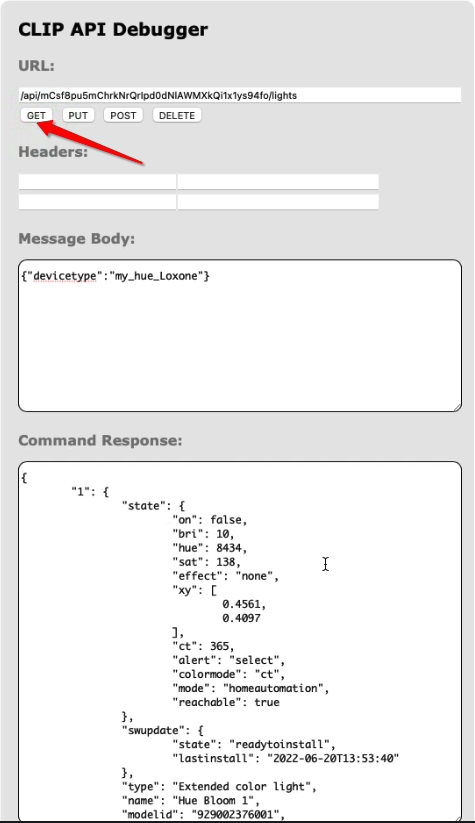
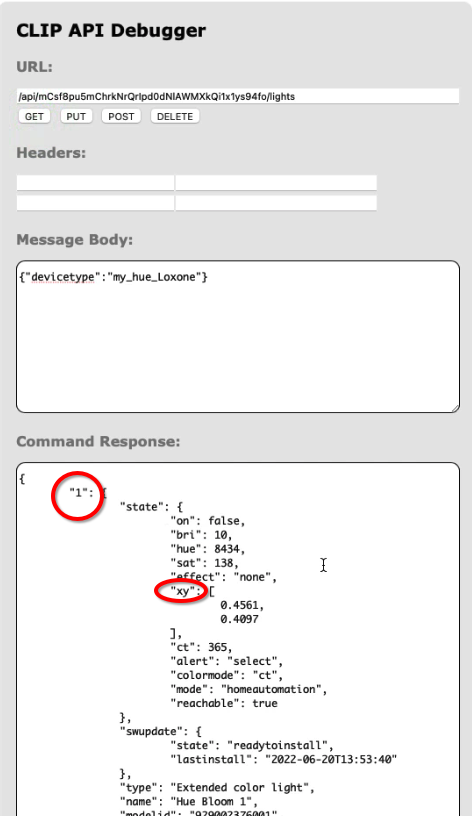
/api/Euer Username/lights Get Button klicken Diese Infos merken.
1 = steht für die erste Leucht, die die Philips hue Brige
XY = gibt mir die Info dass das Philips hue mit RGB arbeitet XY…… (mehr dazu gleich)
Ich befinde mich nun im Bearbeitungsfenster des „Lichtbausteins“ in der Loxone Config. Jetzt Konfigurieren wir unsere Philips hue Leuchten und haben bereits hier die Möglichkeit Lichtszenen
anzulegen. Das ganze sieht dann so aus:
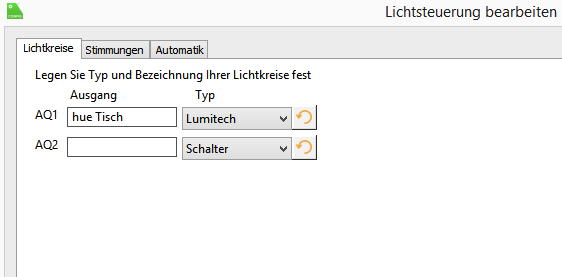
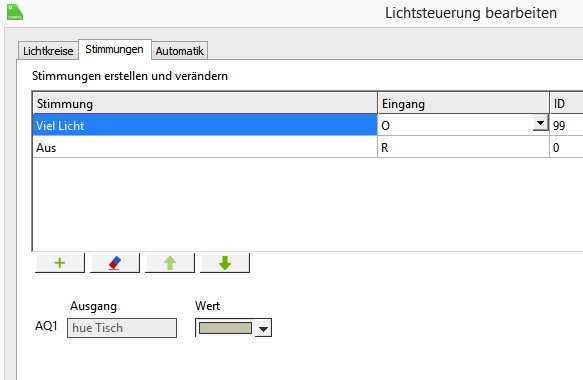
Lumitech aufgrund der XY Information oben Lichtstimmung wie auch immer Ihr wollt
Speichern wir das nun in unserem Miniserver ab. Ganz wichtig ist nun das erste Controlling. Bitte aktiviert den „Liveview“ in eurer Loxone Config und überprüft ob der ausgegebene Wert aus dem „Lichtbaustein“ mit dem Wert der in den „Programmbaustein“ übergeben wird übereinstimmt.
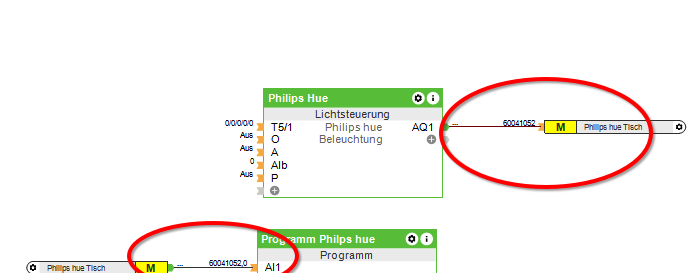
Ist dies erledigt schauen wir uns jetzt das goldene Skript an und Konfigurieren uns dieses nach unseren Bedürfnissen. Bitte nun folgende Informationen zu Verfügung halten:
1. Ip-Adresse der Philips hue Brige
2. Euren Usernamen
3. Die Position in der Philips hue Brige Ansteuerung (In meinem Beispiel die „1“)
4. Unsere Philips hue Leuchte (In unserem Beispiel die „XY“)
Diese Informationen übertragen wir nun in das Skript:
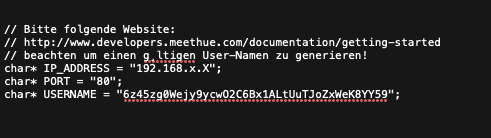
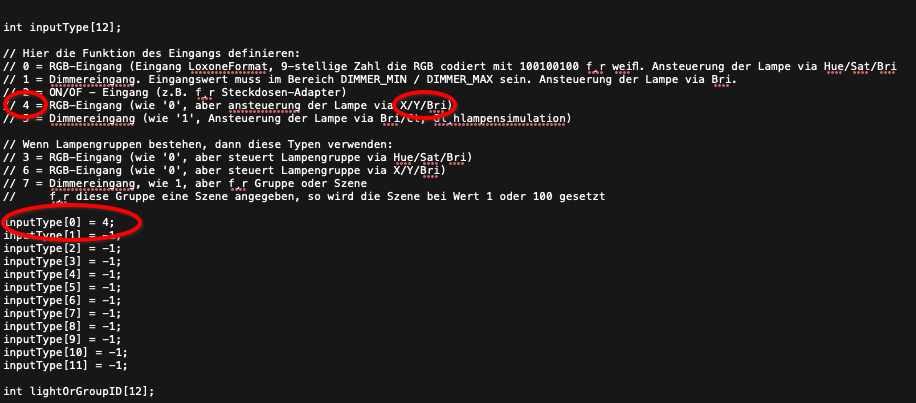
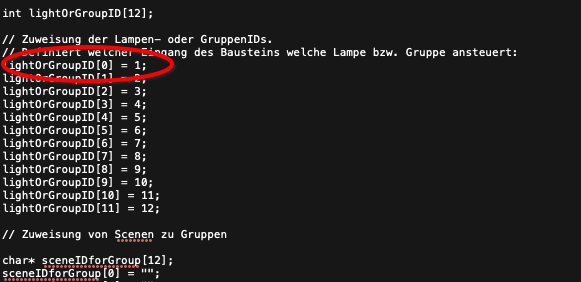
m nun mit euerer Loxone Steuerung die Philips hue zu steuern, kopiert ihr bitte das komplette Skript in den „Programmbaustein“ der Loxone Config. Diesen könnt Ihr einfach mit einem Doppelklick öffnen, Skript einfügen, schließen und im Miniserver speichern.
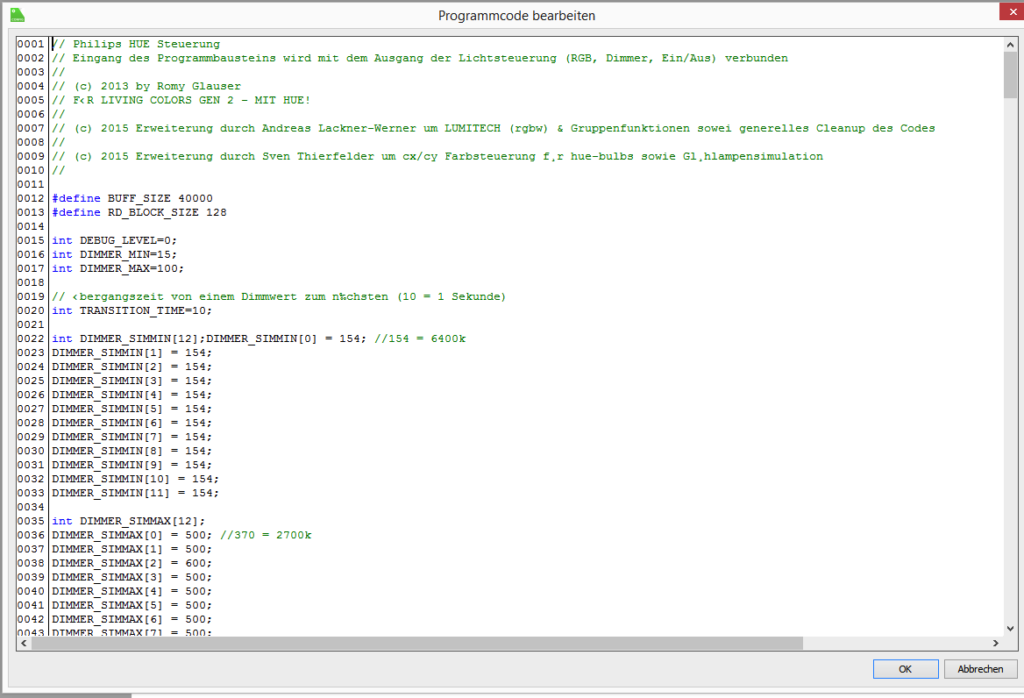
Nun könnt Ihr wie gewohnt euere Beleuchtung mit Loxone Steuern, Lichtstimmungen konfigurieren etc.
Viel Spaß damit.


Du bist an einer Hausautomation, Informationen zu Loxone, KNX oder Lichtplanung interessiert, weißt aber nicht wo du anfangen und wie du planen sollst. Wir unterstützen dich. Melde dich jetzt zu unserer kostenlosen Onlineberatung und entdecke den ganzheitlichen Planungsansatz auf einen Blick, unter https://smartsolutiongmbh.de/webinar/ oder info@smartsolutiongmbh.de






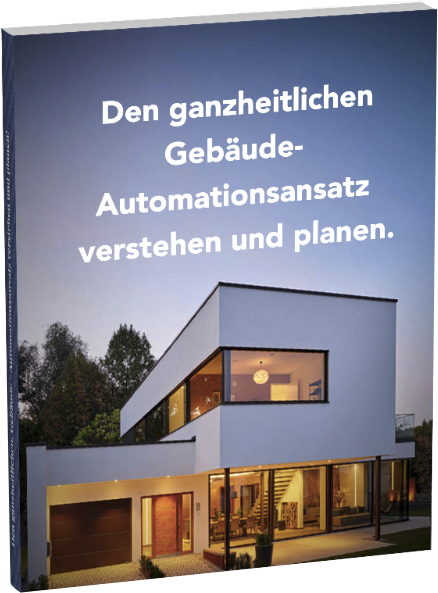
Hallo Torsten,
Vielen Dank erneut für die tolle Anleitung. In meinem System habe ich keine original Philps Hue Birnen. Ich habe mehr IKEA Tradfri oder Lidl LED Birnen. Zum Testen habe ich nun eine Lidl E27 „Livarno LUX“ dimmbare und Farbthemperatur einstellbare, sowie eine IKEA Tradfri „E14 470 lm, kabellos dimmbar Weißspektrum/kerzenförmig opalweiß“ am Hub angelernt. Bei beiden Produkten kann ich in der APP dimmen und das Farbspektrum verstellen. Mit Loxone kriege ich es nur hin, entweder zu dimmen, dann jedoch auf einer Farbtemperatur oder dann dimm to warm. Ich kann nicht die Helligkeit und die Farbtemperatur unabhängig voneinander steuern. Versucht habe ich sowohl im „Programmbaustein“ (Funktion des Eingangs definieren) sowie in der Lichtsteuerung (RGB, alle Dimmer, Lumitech DMX & Smartaktor), mehr oder weniger alle Kombinationen.
Liebe Grüsse aus der Schweiz, Thomas
Guten Morgen Thomas,
ich werde mir eine IKEA Leuchte besorgen, und schau mir das mal. Vielleicht schaffe ich es hierzu im Blog oder auf YouTube noch vor den Sommerferien zu veröffentlichen. Grüsse in die Schweiz Torsten